Loading ...
Loading ...
Loading ...
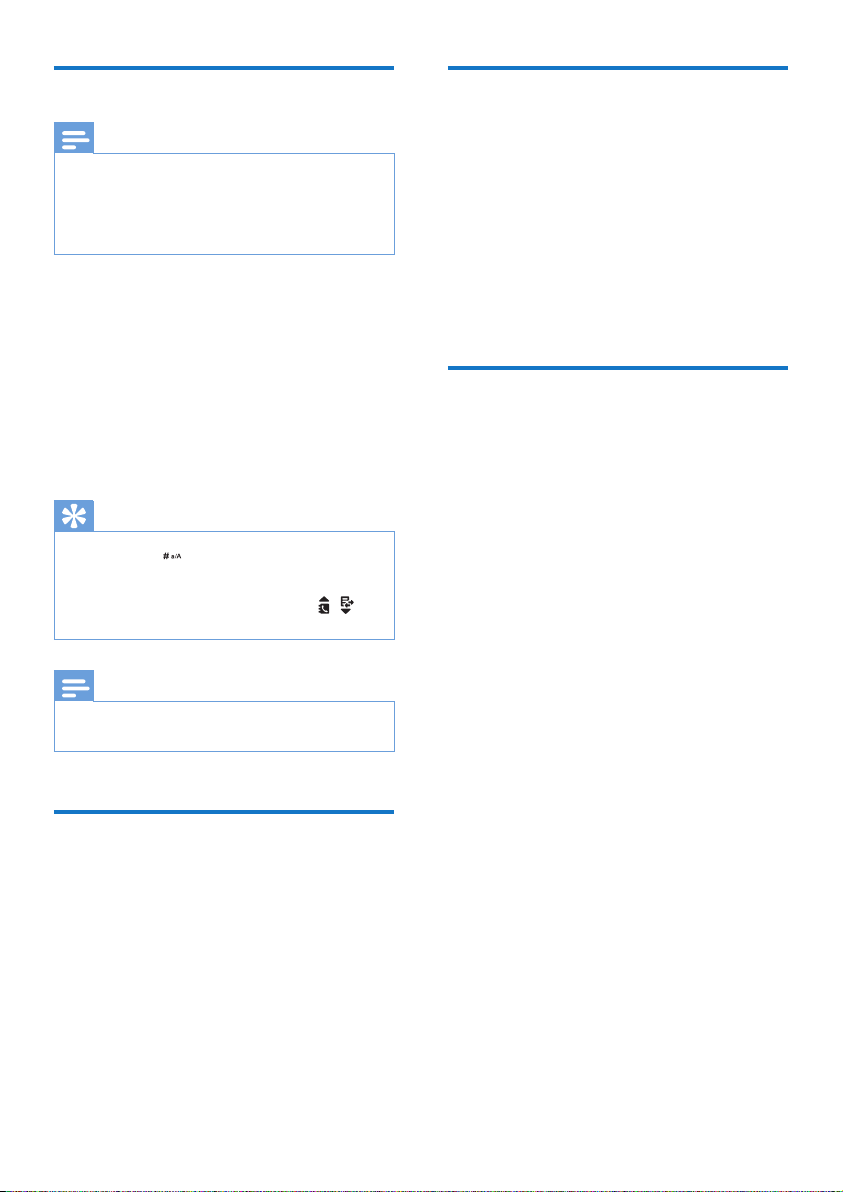
EN
Add a record
Note
•
,I\RXUSKRQHERRNPHPRU\LVIXOODQRWLÀFDWLRQ
PHVVDJHLVGLVSOD\HGRQWKHKDQGVHW'HOHWHVRPH
records to add new ones.
• :KHQ\RXFKDQJHWKHQXPEHURIDUHFRUGWKHQHZ
number will overwrite the old number.
1 Select [Menu] > [Phonebook] > [Add
new], then press [OK]WRFRQÀUP
2 Enter the name, then press [OK] to
FRQÀUP
3 Enter the mobile number, home number
DQGRIÀFHQXPEHUFKRRVHHLWKHUWZRRI
them), then press [Save]WRFRQÀUP
» Your new record is saved.
Tip
•
3UHVVDQGKROG to insert a pause.
• 3UHVVRQFHRUVHYHUDOWLPHVRQWKHDOSKDQXPHULFNH\WR
enter the selected character.
• 3UHVV[Clear]WRGHOHWHWKHFKDUDFWHU3UHVV / to
PRYHWKHFXUVRUOHIWDQGULJKW
Note
•
You can save 2 numbers at maximum per each
phonebook entry.
Edit a record
1
Select [Menu] > [Phonebook] > [Edit],
then press [OK]WRFRQÀUP
2 Select a contact, then press [OK] to
FRQÀUP
3 Edit the name, then press [OK]WRFRQÀUP
4 6HOHFWWKHPRELOHKRPHRIÀFHQXPEHU
then press [OK]WRFRQÀUP
5 Edit the number, then press [Save] to
FRQÀUP
Delete a record
1
Select [Menu] > [Phonebook] > [Delete],
then press [OK]WRFRQÀUP
2 Select a contact, then press [OK] to
FRQÀUP
» $FRQÀUPDWLRQUHTXHVWLVGLVSOD\HGRQ
the handset.
3 3UHVV[OK]WRFRQÀUP
» The record is deleted.
Delete all records
1
Select [Menu] > [Phonebook] > [Delete
all], press [OK]WRFRQÀUP
» $FRQÀUPDWLRQUHTXHVWLVGLVSOD\HGRQ
the handset.
2 3UHVV[OK]WRFRQÀUP
» $OOUHFRUGVH[FHSWWKHGLUHFWDFFHVV
memory records) are deleted.
Loading ...
Loading ...
Loading ...